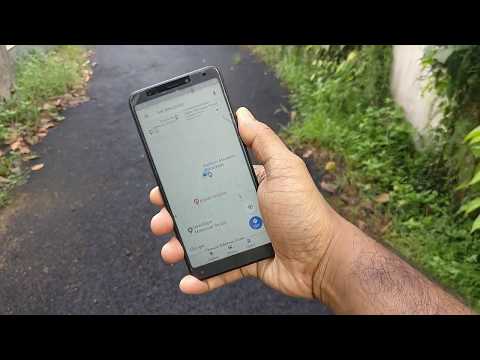Du kan købe ting på iTunes, f.eks. Musik, apps, spil og film. Gratis filer er også tilgængelige på iTunes, men Apple gør dem lidt svære at finde. Hver uge udgiver Apple en gratis single, som du kan downloade og eje. Tusindvis af gratis apps er også tilgængelige i App Store. Hvis du kan lide film, er iTunes en af de største samlinger af trailere på internettet.
Trin
Metode 1 af 3: Find gratis musik og tv -udsendelser

Trin 1. Åbn afsnittet Musik i dit iTunes -bibliotek ved at klikke på knappen musiknoter i øverste venstre hjørne af iTunes 12 -skærmen
Hvis du bruger iOS, skal du trykke på iTunes Store -appen

Trin 2. Klik på fanen iTunes Store for at åbne iTunes Store

Trin 3. Klik på linket Gratis på iTunes i højre menu på skærmen
Du skal muligvis stryge for at finde linket.
Hvis du bruger iTunes Store på iOS, skal du stryge til bunden af siden iTunes Store og derefter trykke på Gratis på iTunes i sektionen Musikhurtige links

Trin 4. Gennemse gratis musik og tv -udsendelser
Du kan klikke på linket Se alle i hver kategori for at se alle de tilgængelige titler.
Apple ændrer titler, der er tilgængelige gratis hver uge

Trin 5. Tryk eller klik på knappen "Hent" for at begynde at downloade indholdet
Du skal muligvis gå til album eller tv -sæsoner for at finde gratis sange eller afsnit, da der normalt kun er et album eller en episode fri for hvert album/serie.

Trin 6. Log ind med dit Apple -id, når du bliver bedt om det
Hvis du ikke har et Apple ID endnu, kan du trykke eller klikke på "Opret Apple ID" for at oprette et Apple ID uden kreditkort.

Trin 7. Vent på, at indholdet skal downloades
Når du trykker på Hent og logger ind med dit Apple ID, downloades indholdet til den enhed, du bruger.
Metode 2 af 3: Find gratis apps

Trin 1. Åbn App Store på din iOS -enhed, eller åbn iTunes på din computer
Hvis du bruger en computer, skal du klikke på knappen "…" i øverste højre hjørne, vælge Apps og derefter klikke på fanen App Store.

Trin 2. Tryk på Topdiagrammer nederst på skærmen for at indlæse en liste over de mest populære apps i App Store
Hvis du bruger iTunes på en computer, skal du klikke på Top gratis apps i højre side af vinduet. Du skal muligvis stryge for at finde denne menu

Trin 3. Udforsk muligheden Top Free for en liste over de mest populære gratis apps
Hvis appen tilbyder en købsfunktion, vises en beskrivelse af køb i appen under knappen Hent

Trin 4. Gennemse forskellige kategorier af apps
Gratis applikationer kan ikke kun findes i Top Free, men kan også findes i forskellige kategorier i App Store.

Trin 5. Tryk eller klik på knappen Hent for at begynde at downloade den gratis app

Trin 6. Log ind med dit Apple -id, når du bliver bedt om det
Hvis du ikke har et Apple ID endnu, kan du trykke eller klikke på "Opret Apple ID" for at oprette et Apple ID uden kreditkort.

Trin 7. Vent på, at appen skal downloades
Når du har trykket på Hent og logget ind med dit Apple ID, downloades appen til den enhed, du bruger.
Metode 3 af 3: Find gratis filmtrailere

Trin 1. Åbn iTunes, og vælg derefter Film ved at klikke på filmstrimmel -knappen i øverste venstre hjørne af iTunes 12 -vinduet

Trin 2. Klik på Teatrale trailere i sektionen Film til hurtige links til højre på skærmen
Du skal muligvis stryge for at finde linket.

Trin 3. Gennemse trailerlisten for at finde den trailer, du vil se
Forsiden viser alle foreslåede trailere.
- Du kan klikke på knappen Kalender for at se trailere efter udgivelsesdato.
- Top 25 sektionen indeholder de 25 mest sete trailere. Dette afsnit indeholder også trailere fra box-office-film og de mest anmeldte film på Rotten Tomatoes og iTunes.
- Gennemse sektionen giver dig mulighed for at se alle tilgængelige trailere, efter genre og studie.
- Afsnittet Teatre vil bruge din placering til at vise filmtrailere på de nærmeste teatre.

Trin 4. Åbn den trailer, du vil downloade
Afhængigt af den film, du vælger, kan du vælge mellem flere trailere og videoklip.

Trin 5. Klik på "Download" under knappen Afspil på den trailer, du ønsker

Trin 6. Vælg trailerkvaliteten
Du kan normalt vælge mellem 720p og 1080p. Begge størrelser er i high definition, men 1080p tilbyder den bedste kvalitet med større filstørrelser.

Trin 7. Vent på, at traileren er færdig med at downloade
Du kan se overførslen af overførslen øverst i iTunes -vinduet.

Trin 8. Se traileren
Du kan finde den trailer, du lige har downloadet, i biblioteket Mine film.